Kako koristiti ažurirane postavke obavijesti u uređaju Samsung One UI 8
Neke postavke obavijesti su promijenjene u uređaju Samsung One UI 8 na ažuriranim Galaxy uređajima. Ovaj vodič će vam pomoći da bolje razumijete kako koristiti ažurirane postavke obavijesti. Ove promjene nisu uklanjanja, već su dio pojednostavljenog i poboljšanog korisničkog sučelja.
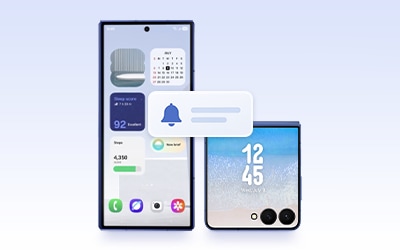
Kako postaviti aplikacije da prikazuju sažete obavijesti za svaku aplikaciju
Neke duplicirane postavke su uklonjene, a putanja za postavke stila obavijesti je promijenjena. Slijedite korake u nastavku da biste omogućili sažete obavijesti za određene aplikacije.
Kako postaviti opciju Prikaži sadržaj za obavijesti na zaključanom zaslonu
Način prikaza sadržaja obavijesti na zaključanom zaslonu je promijenjen. Da biste sakrili ili uvijek prikazivali sadržaj obavijesti dok je zaslon zaključan, slijedite korake u nastavku:
Kako postaviti opciju Prikaži sadržaj za obavijesti na zaključanom zaslonu za svaku aplikaciju
Ako želite kontrolirati koje aplikacije prikazuju ili skrivaju sadržaj na zaključanom zaslonu pojedinačno, slijedite ove korake:
Kako pokrenuti aplikacije iz obavijesti na zaslonu poklopca uređaja Galaxy Z Flip7
Korisnici uređaja Galaxy Z Flip7 sada mogu vidjeti detaljne obavijesti i dobiti predložene odgovore izravno sa zaslona poklopca. Da biste pokrenuli aplikacije iz obavijesti na zaslonu poklopca, slijedite ove korake. Prvo provjerite je li opcija Koristi aplikacije na zasl. poklopca omogućena.
Korak 4. Sada možete dodirnuti ikonu Pokretanje aplikacije na vrhu zaslona s obavijestima da biste otvorili odgovarajuću aplikaciju.

Kako omogućiti efekt osvjetljenja
Značajka koja je ranije bila poznata kao osvjetljenje ruba preuređena je u novi izbornik pod nazivom Efekt osvjetljenja koji pruža vizualne efekte za skočne obavijesti. Slijedite dolje navedene korake kako biste omogućili ovu značajku:
Napomena:
- Ako koristite detaljan stil skočnih obavijesti, neki efekti osvjetljenja bit će ograničeni.
- Prethodni pojmovi pretraživanja poput "Rub", "Osvjetljenje ruba" ili sličnih ključnih riječi možda više neće vraćati rezultate pretraživanja.
- Snimke zaslona i izbornici mogu se razlikovati ovisno o modelu uređaja i verziji softvera.
Zahvaljujemo na povratnim informacijama
Molimo vas da odgovorite na sva pitanja.
Code to Open Chat Window
































